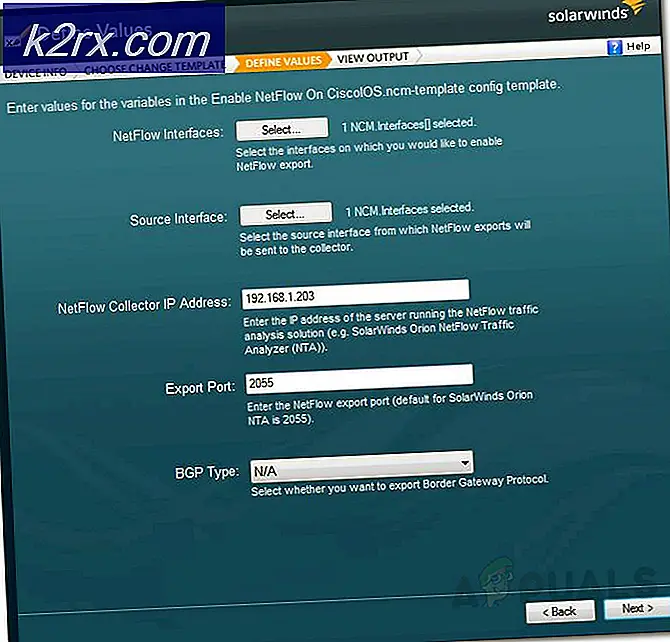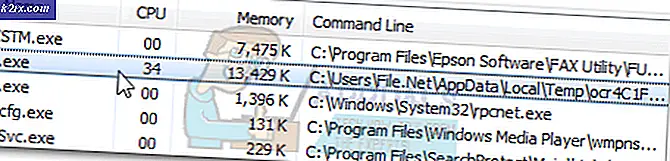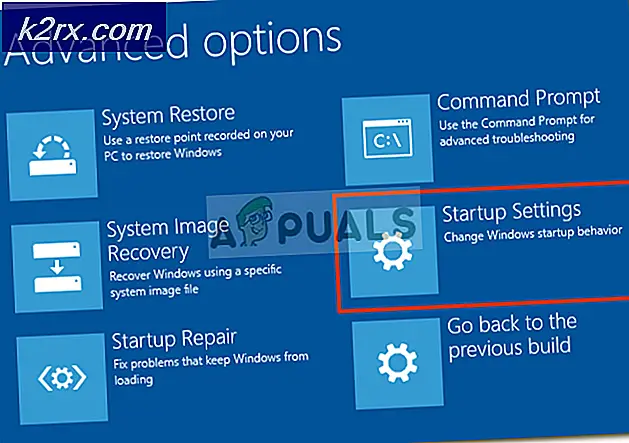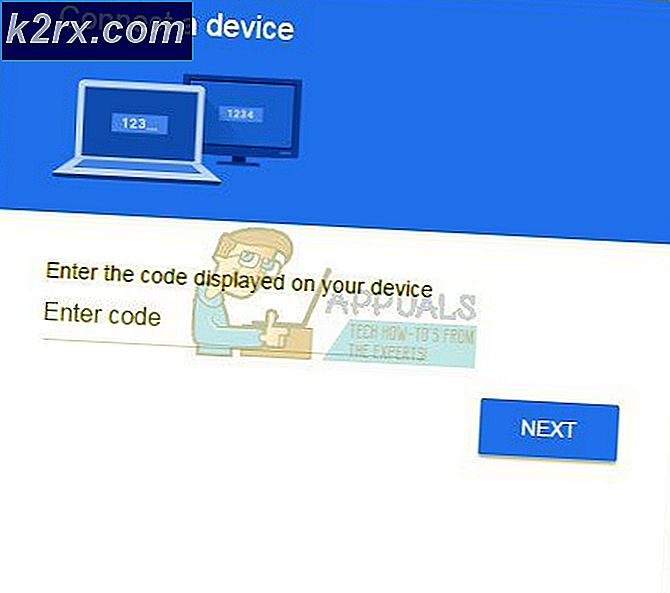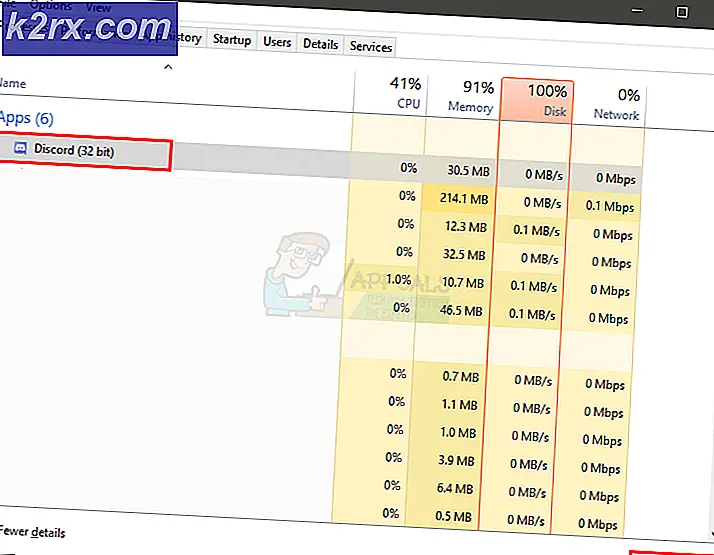FIX: Fout 0x80070426 in Windows 10 Mail-app
Foutcodes 0x80070426 is een van de vele foutcodes die zijn gekoppeld aan het Windows 10 Mail-programma. Voor de meeste gebruikers verschijnt fout 0x80070426 nadat ze door Windows 10 Mail op de hoogte zijn gesteld dat de instellingen voor hun e-mailaccount niet up-to-date zijn, en vervolgens wordt elke poging die ze doen om de instellingen van hun e-mailaccount bij te werken ontvangen met foutcode 0x80070426 en een bericht met de melding de kansen die ze willen maken kunnen niet gemaakt worden. Voor andere gebruikers wordt fout 0x80070426 weergegeven wanneer ze proberen Windows 10 Mail te synchroniseren met hun e-mailaccount of zelfs Windows 10 Mail openen. Toen de fout 0x80070426 opdook, meldden enkele van de gebruikers die er in het verleden last van hadden ook veel van de andere ingebouwde Windows 10-applicaties (zoals weer en kalender ) die helemaal niet werkten, traag werkten of ook fouten weergeven 0x80070426 .
Foutcode 0x80070426 kan worden veroorzaakt door alles van een beschadigd of beschadigd systeembestand tot een actieve update. Gelukkig kan fout 0x80070426 worden hersteld en de volgende zijn enkele van de meest effectieve methoden die u kunt gebruiken om het probleem zelf op te lossen:
Methode 1: Voer een SFC-scan uit
Een SFC-scan is in feite bedoeld om uw computer te scannen op beschadigde of beschadigde systeembestanden en vervolgens alle beschadigde bestanden te herstellen die erin worden gevonden. Bovendien is het uitvoeren van een SFC-scan waarschijnlijk de meest effectieve oplossing voor fout 0x80070426. Als u wilt uitvoeren als SFC-scan, gaat u hier naartoe en volgt u de instructies.
Methode 2: Reset de cache van de Windows Store
Druk op de Windows-logotoets + R om een run te openen
Typ wsreset.exe in het dialoogvenster Uitvoeren en druk op Enter . Hiermee wordt de cache van de Windows Store opnieuw ingesteld en mogelijk wordt de fout 0x80070426 voor u hersteld.
Methode 3: Los het probleem op met Windows PowerShell
Open het Startmenu .
Typ powershell in de zoekbalk.
Klik met de rechtermuisknop op het programma met de naam Windows PowerShell dat verschijnt. Klik op Uitvoeren als beheerder .
PRO TIP: Als het probleem zich voordoet met uw computer of een laptop / notebook, kunt u proberen de Reimage Plus-software te gebruiken die de opslagplaatsen kan scannen en corrupte en ontbrekende bestanden kan vervangen. Dit werkt in de meeste gevallen, waar het probleem is ontstaan door een systeembeschadiging. U kunt Reimage Plus downloaden door hier te klikkenTyp het volgende in Windows PowerShell en druk op Enter :
Get-appxprospectedpackage -online | where-object {$ _. packagename -like * windowscommunicationsapps *} | remove-appxprovisionedpackage -online
Nadat de bovenstaande opdracht is uitgevoerd, downloadt u de Mail-app opnieuw vanuit de Store en test.
Methode 4: Overschakelen naar een ander antivirusprogramma
Sommige antivirusprogramma's - met name antivirus van McAfee - lijken op de een of andere manier te interfereren met Windows 10 Mail en veroorzaken fout 0x80070426. Als uw antivirusprogramma in uw geval de fout 0x80070426 veroorzaakt, gaat u eenvoudig naar Start > Configuratiescherm > Een programma verwijderen en uw antivirusprogramma verwijderen. Fout 0x80070426 hoort niet meer te zijn zodra u uw antivirusprogramma installeert. Het onbeschermd laten van uw computer is geen goed idee, dus u moet een ander antivirusprogramma downloaden en installeren.
Methode 5: Controleer en installeer alle beschikbare updates
In veel gevallen herstelde het opstarten van Windows, het controleren op updates en het installeren van alle beschikbare updates het probleem voor gebruikers met fouten 0x80070426. Als geen van de hierboven genoemde methoden voor u heeft gewerkt, kan het controleren en installeren van alle beschikbare updates gewoon de juiste oplossing zijn.
PRO TIP: Als het probleem zich voordoet met uw computer of een laptop / notebook, kunt u proberen de Reimage Plus-software te gebruiken die de opslagplaatsen kan scannen en corrupte en ontbrekende bestanden kan vervangen. Dit werkt in de meeste gevallen, waar het probleem is ontstaan door een systeembeschadiging. U kunt Reimage Plus downloaden door hier te klikken